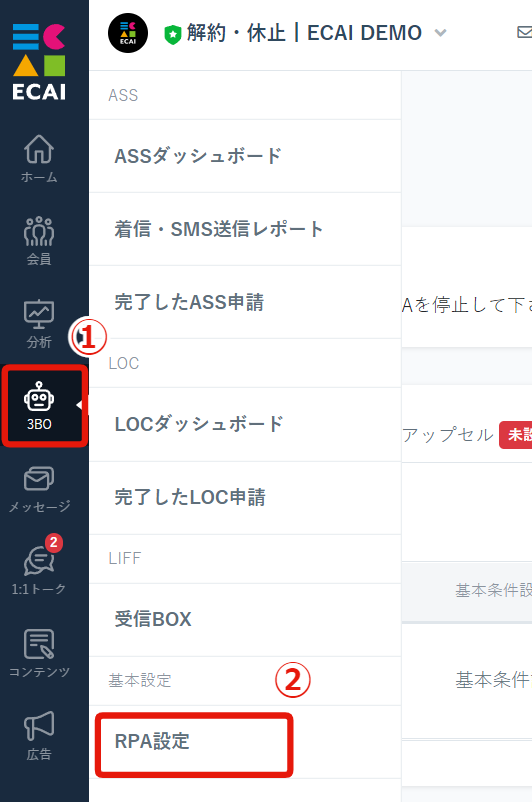
↓
②RPA設定
↓
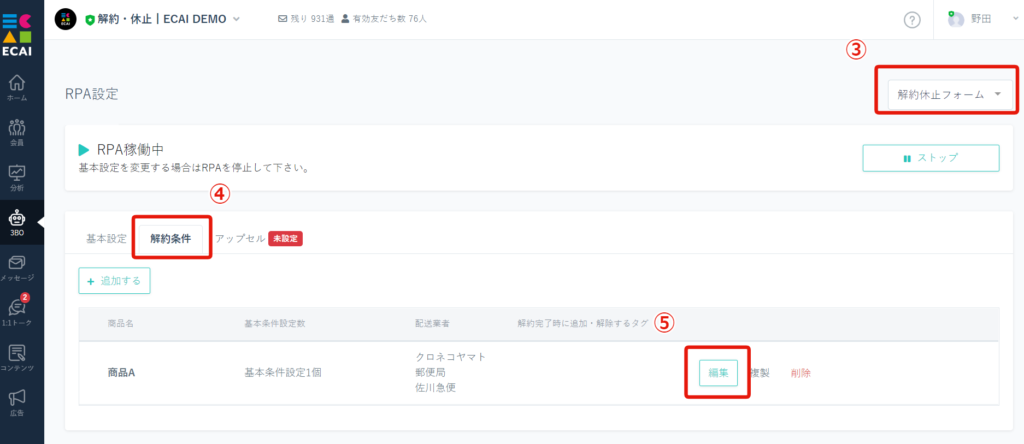
↓
④解約条件
↓
⑤設定したい商品の「編集」をクリック
↓
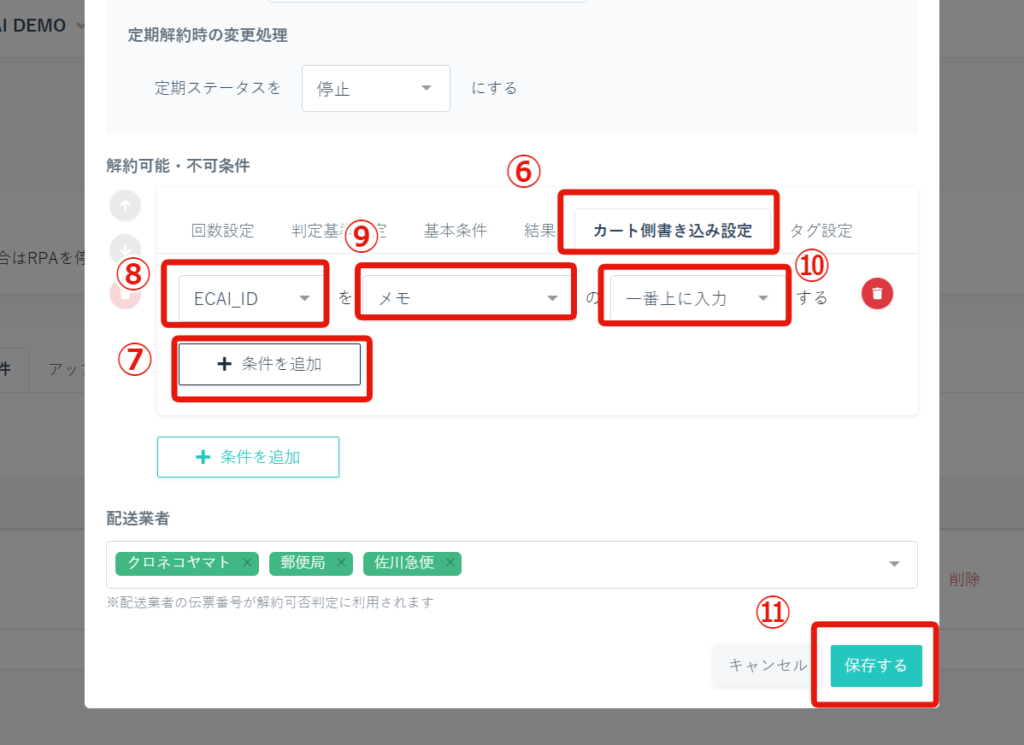
※解約可能・不可条件が複数ある場合は、一番下にセットしている解約可能・不可条件の「カート側書き込み設定」をクリック
↓
⑦条件を追加
↓
⑧「ECAI_ID」か「自由入力」か選択
↓
⑨書き込み箇所を選択
※カートにより書き込み箇所の名称が異なります
┗ecforceの書き込み箇所についてはこちら>
↓
⑩「一番上に入力する」か「一番下に入力する」か「上書き」か選択
↓
⑪「保存する」をクリックして完了
※カート側書き込みされた際は必ず右記形式のタイムスタンプが記入されます。 形式:「年/月/日 hh:mm:ss」



